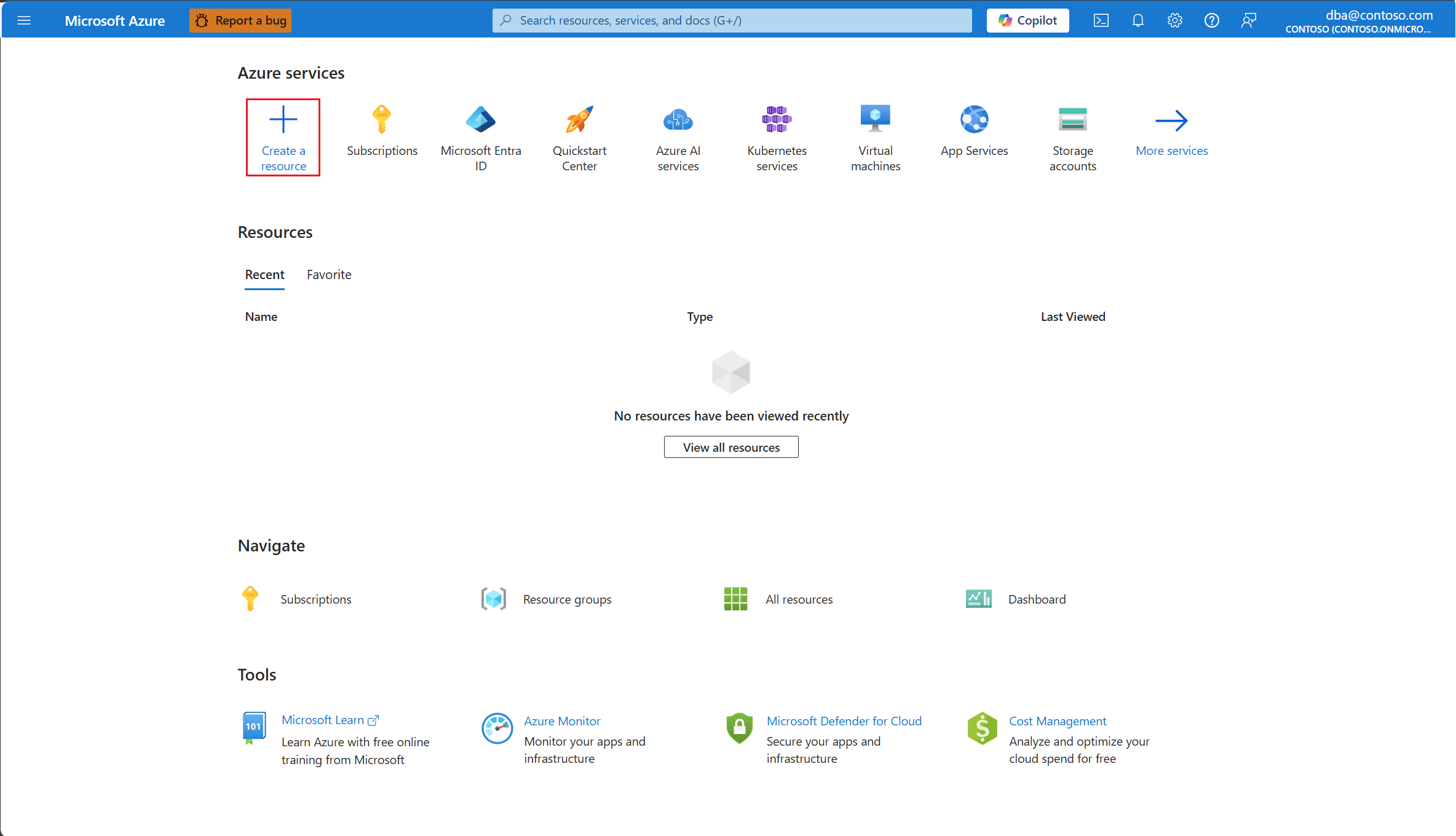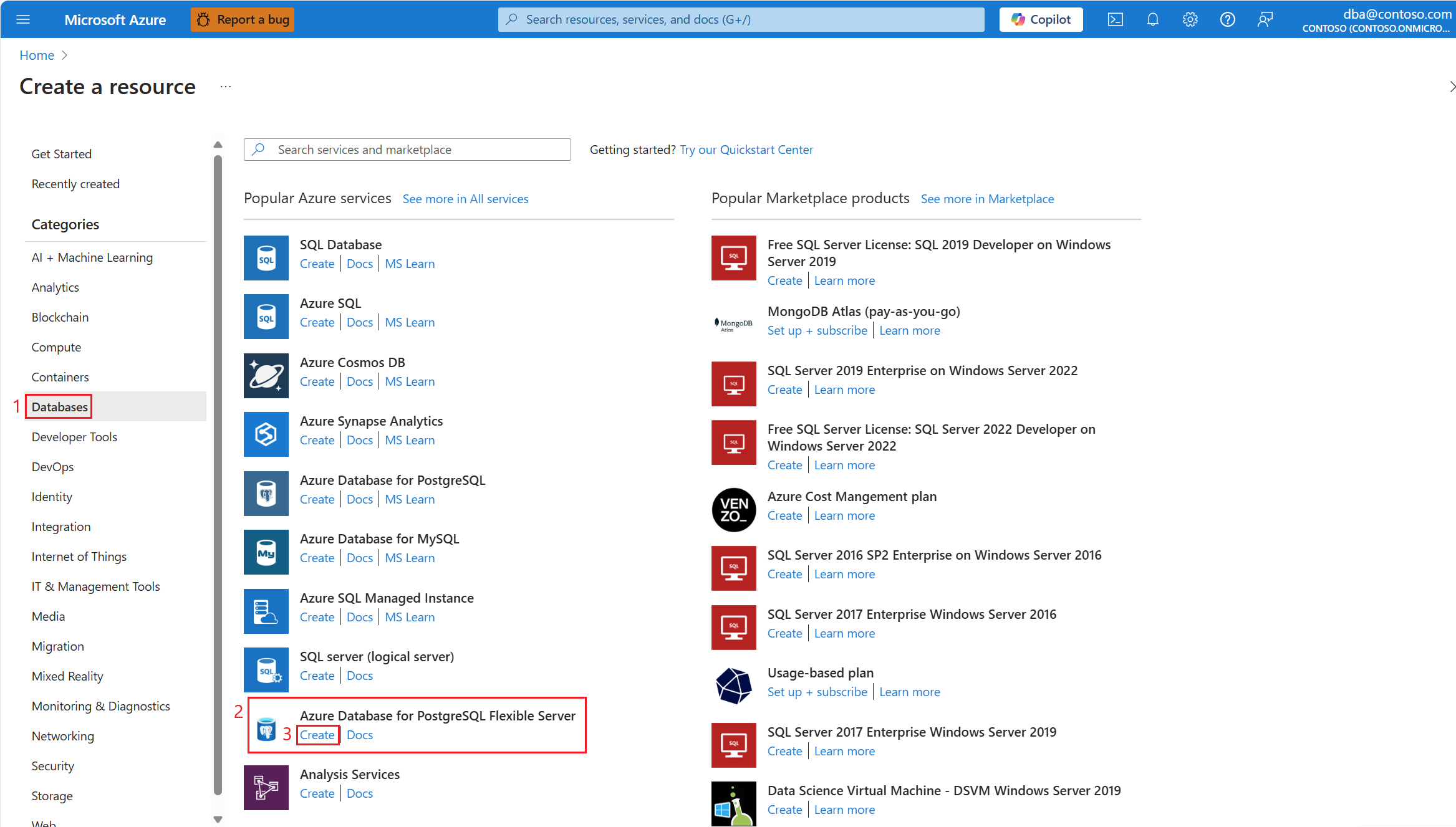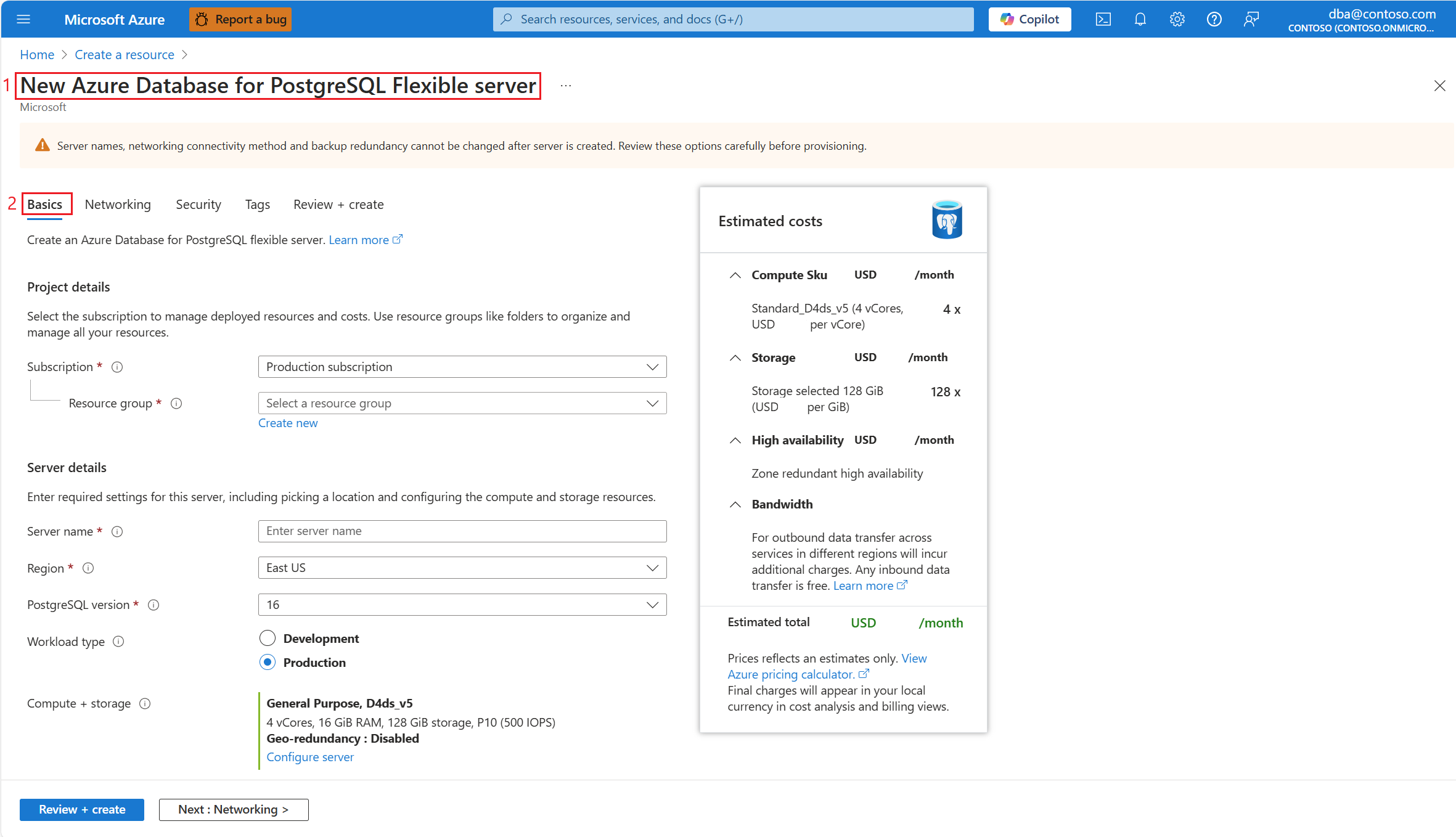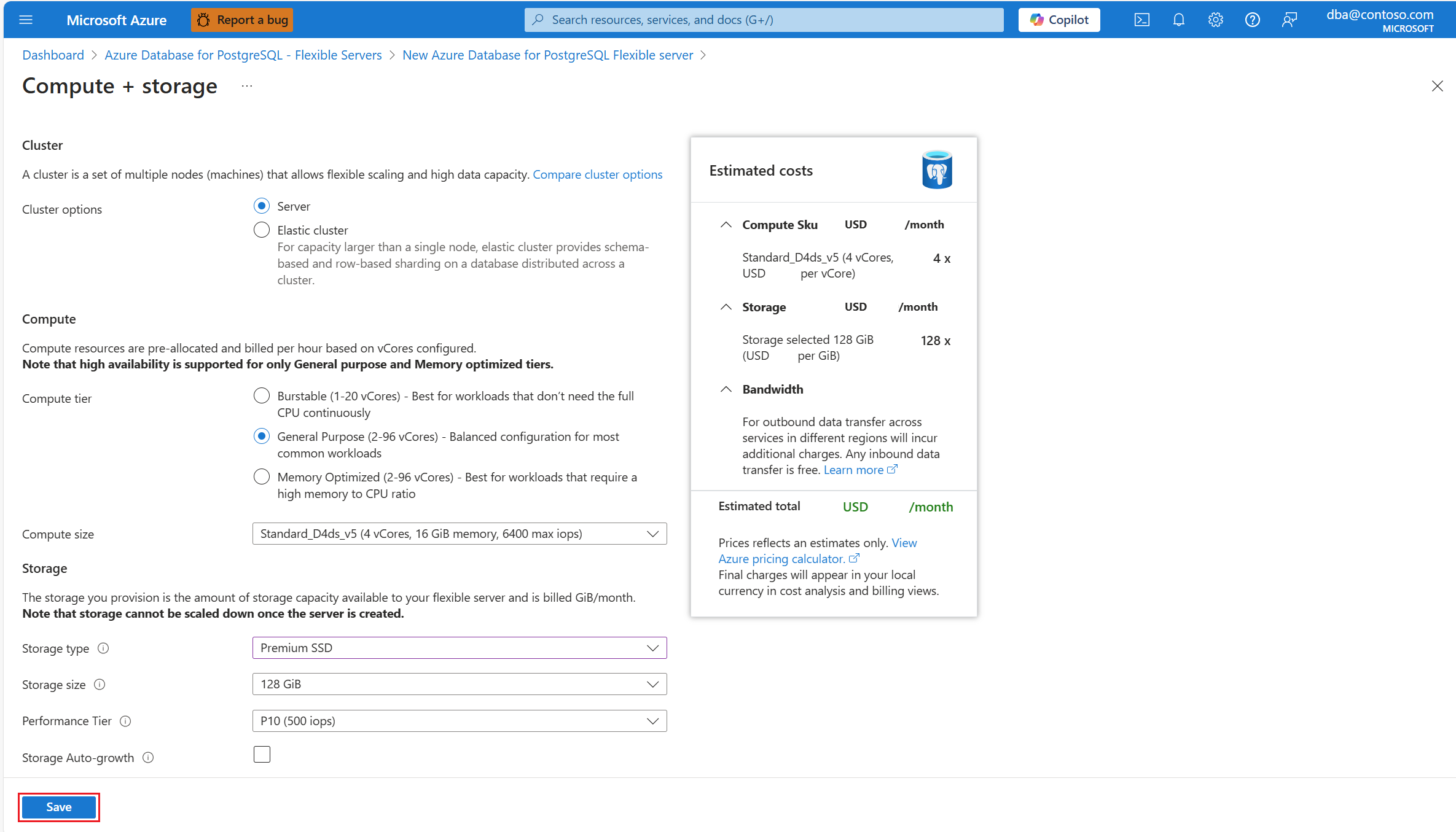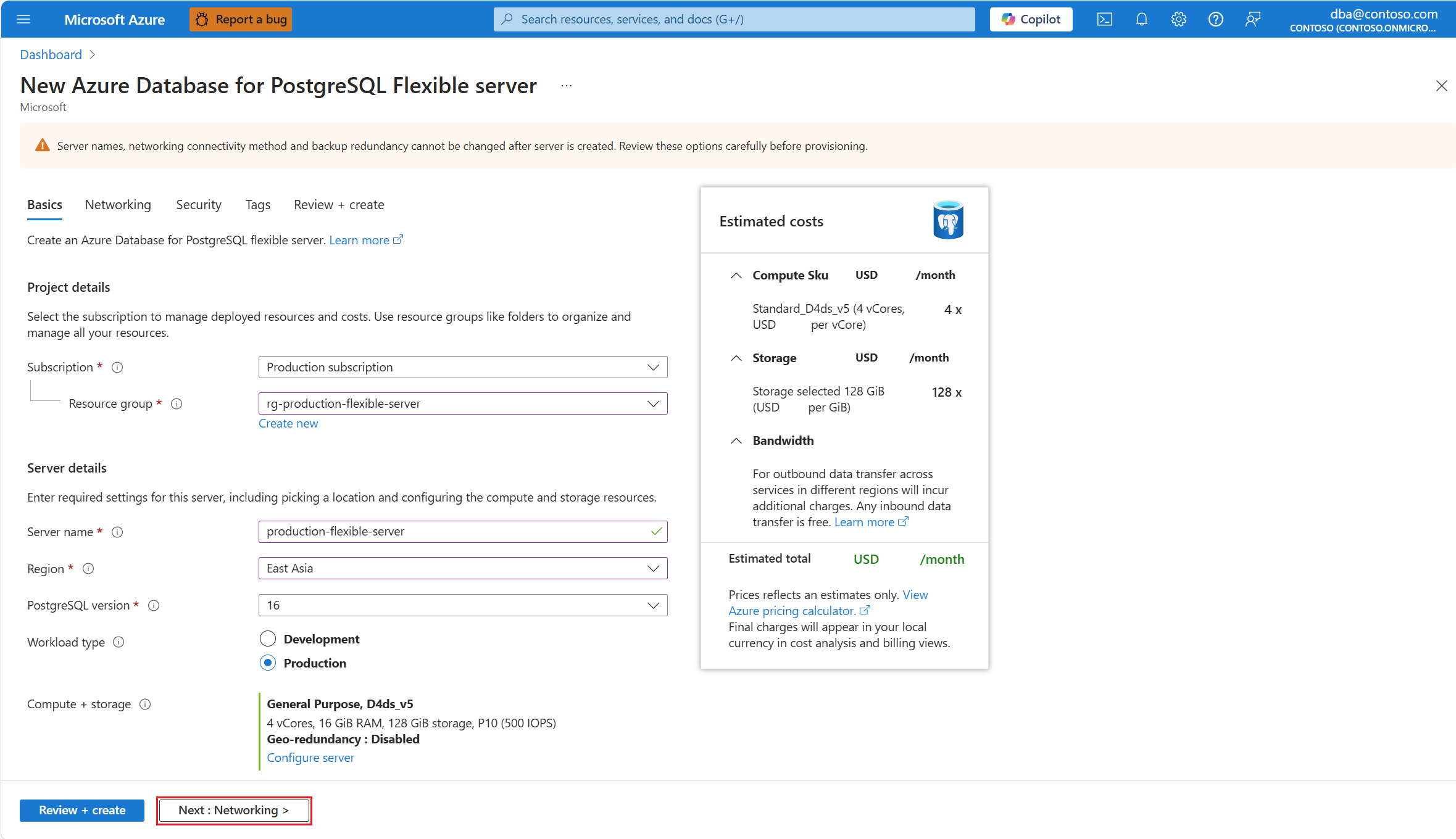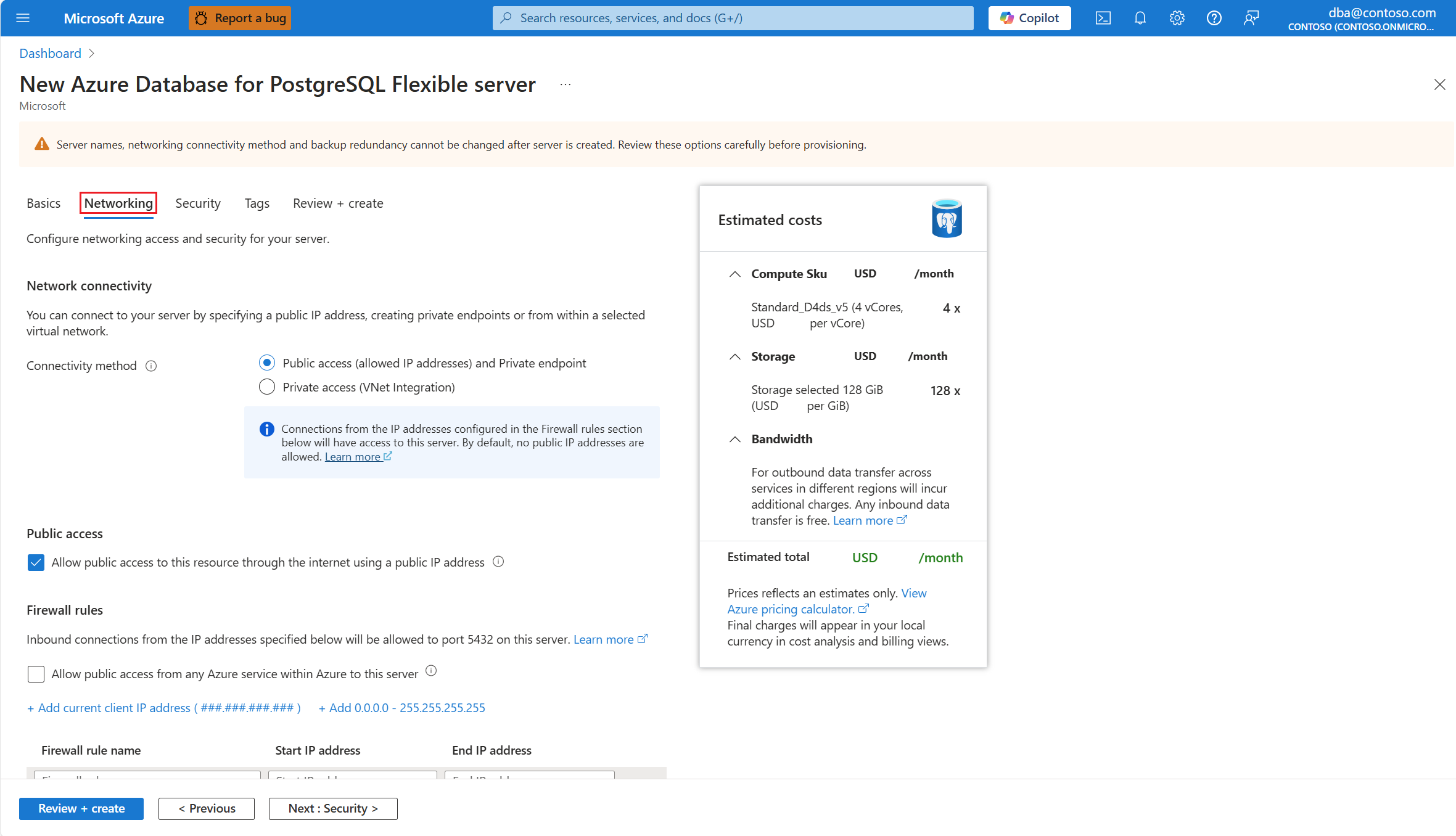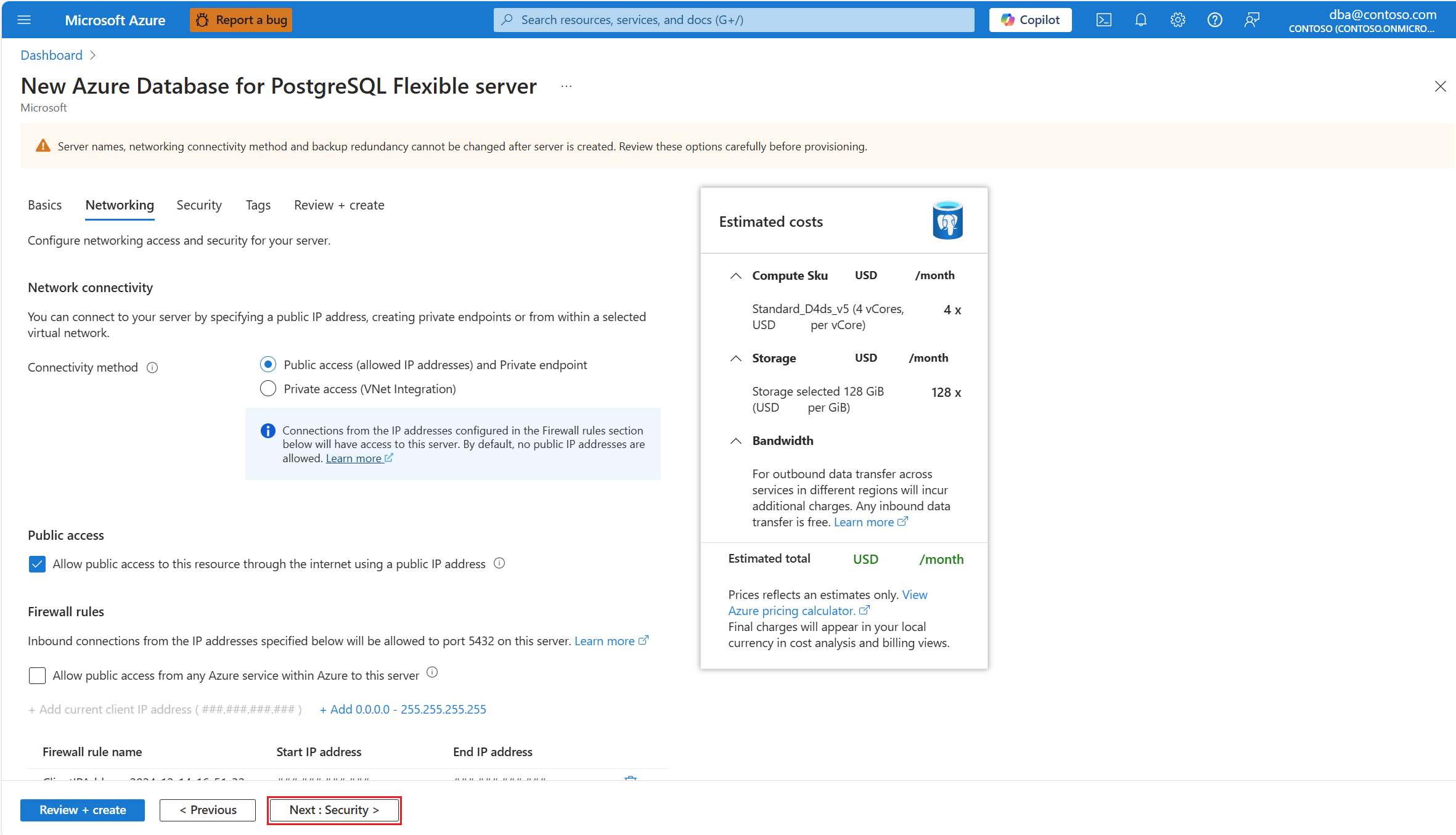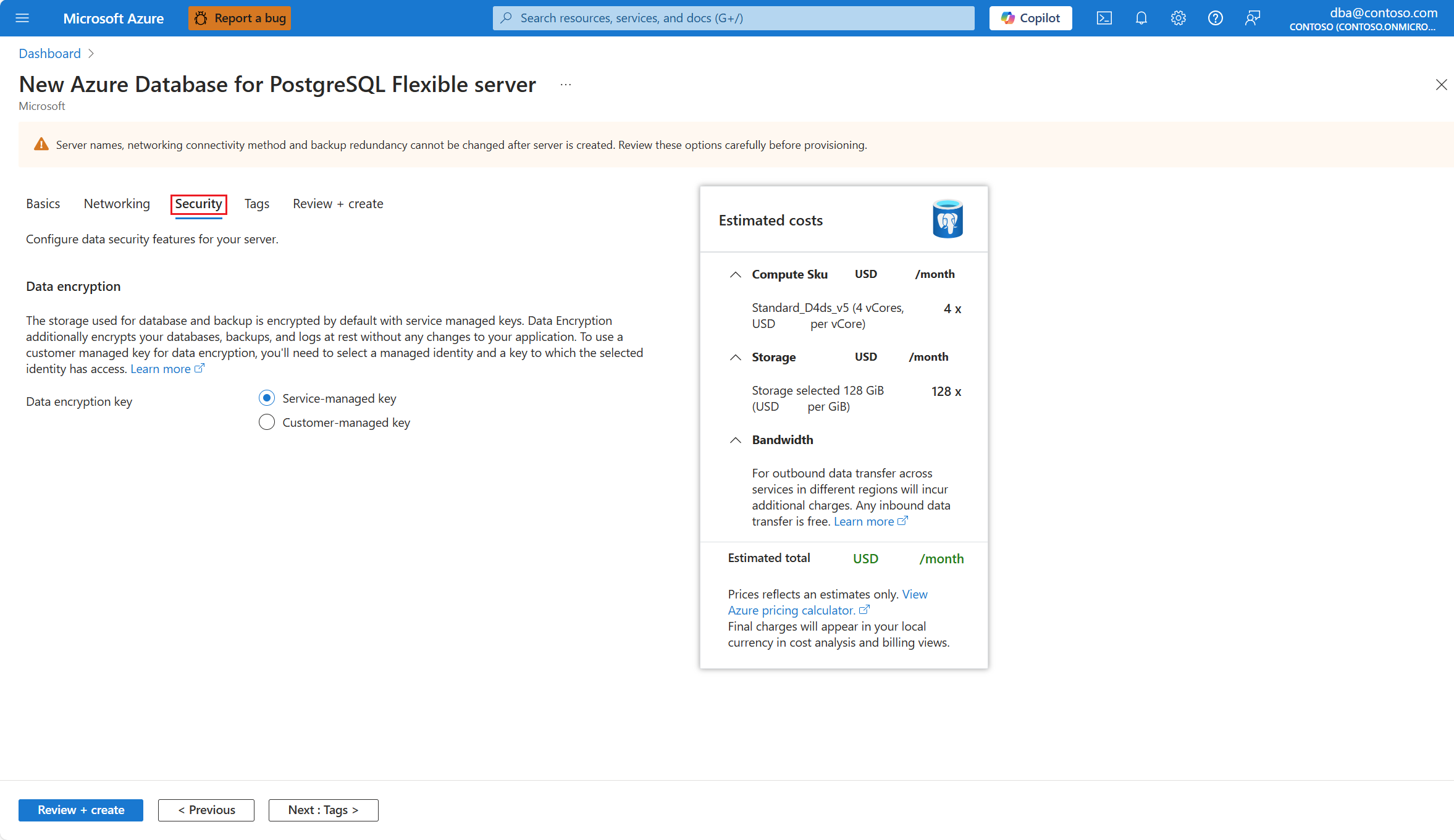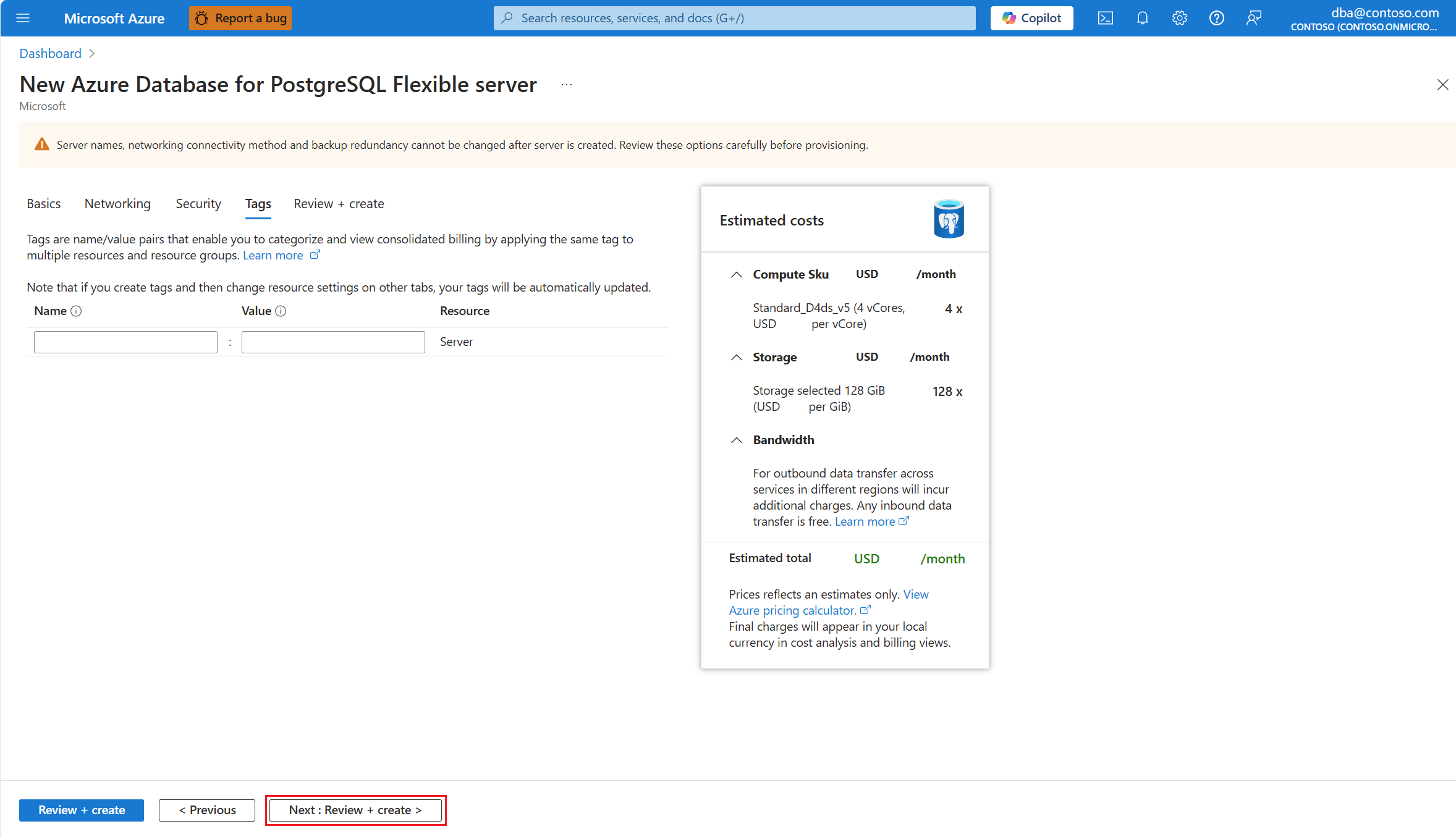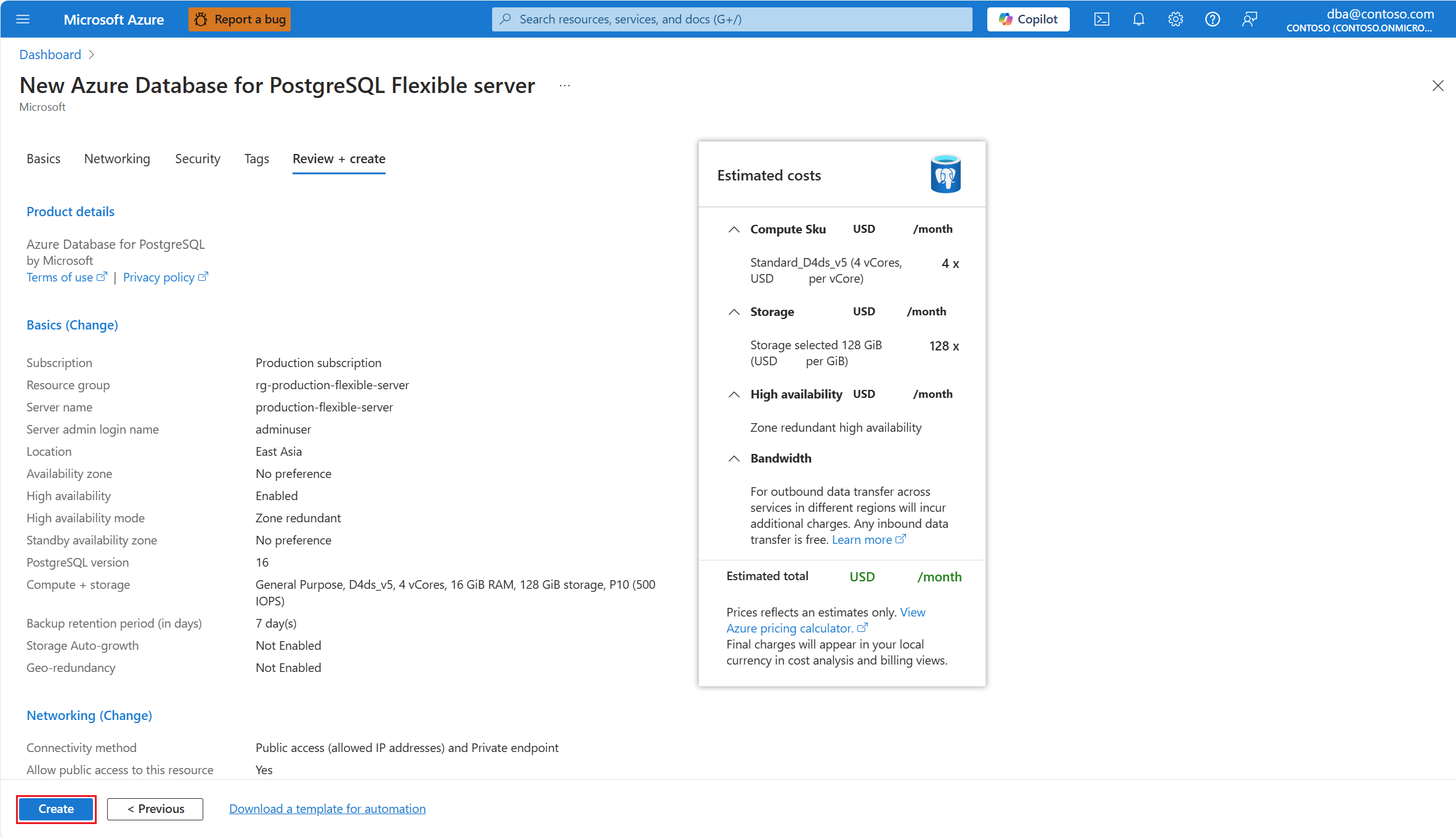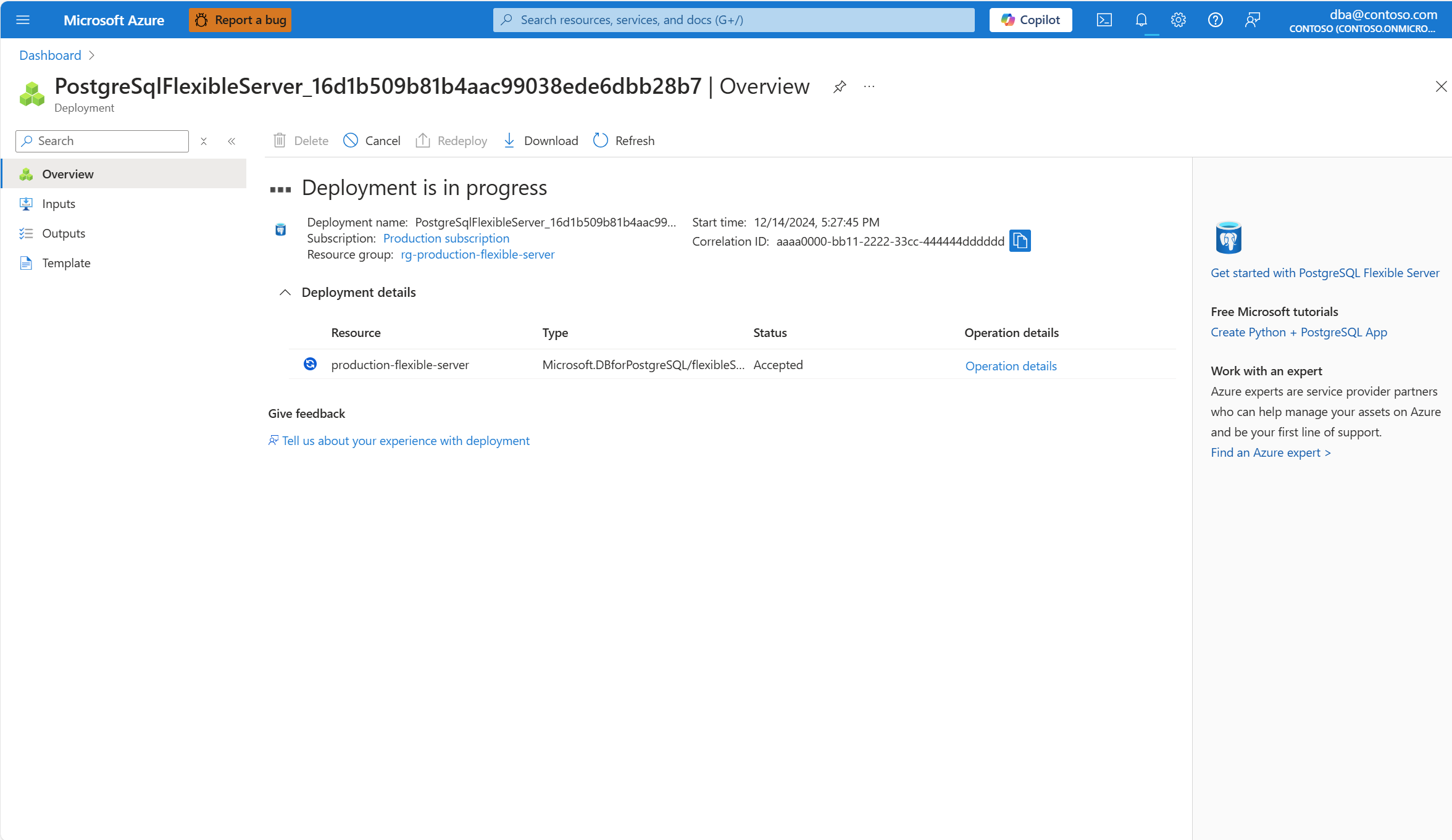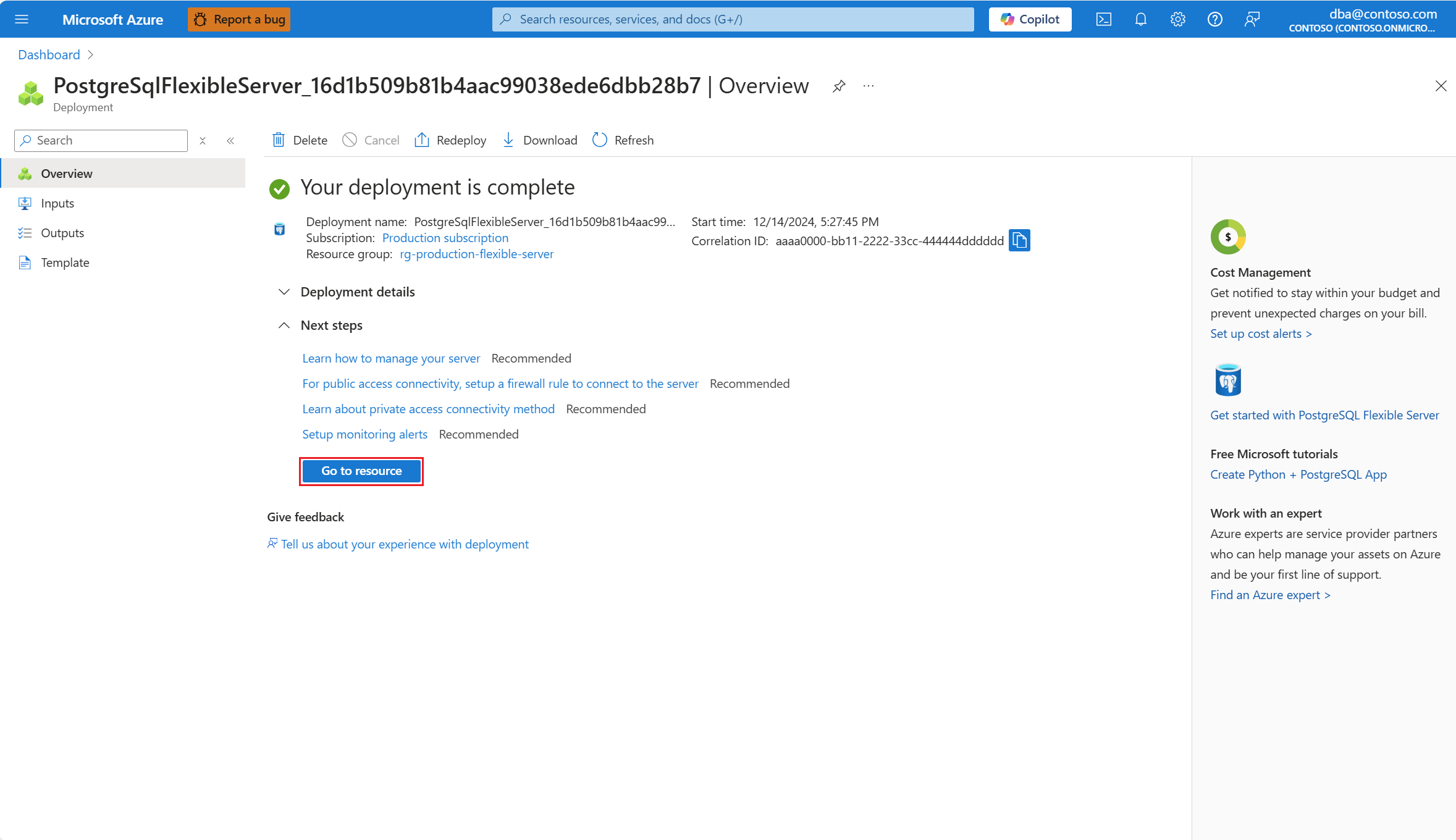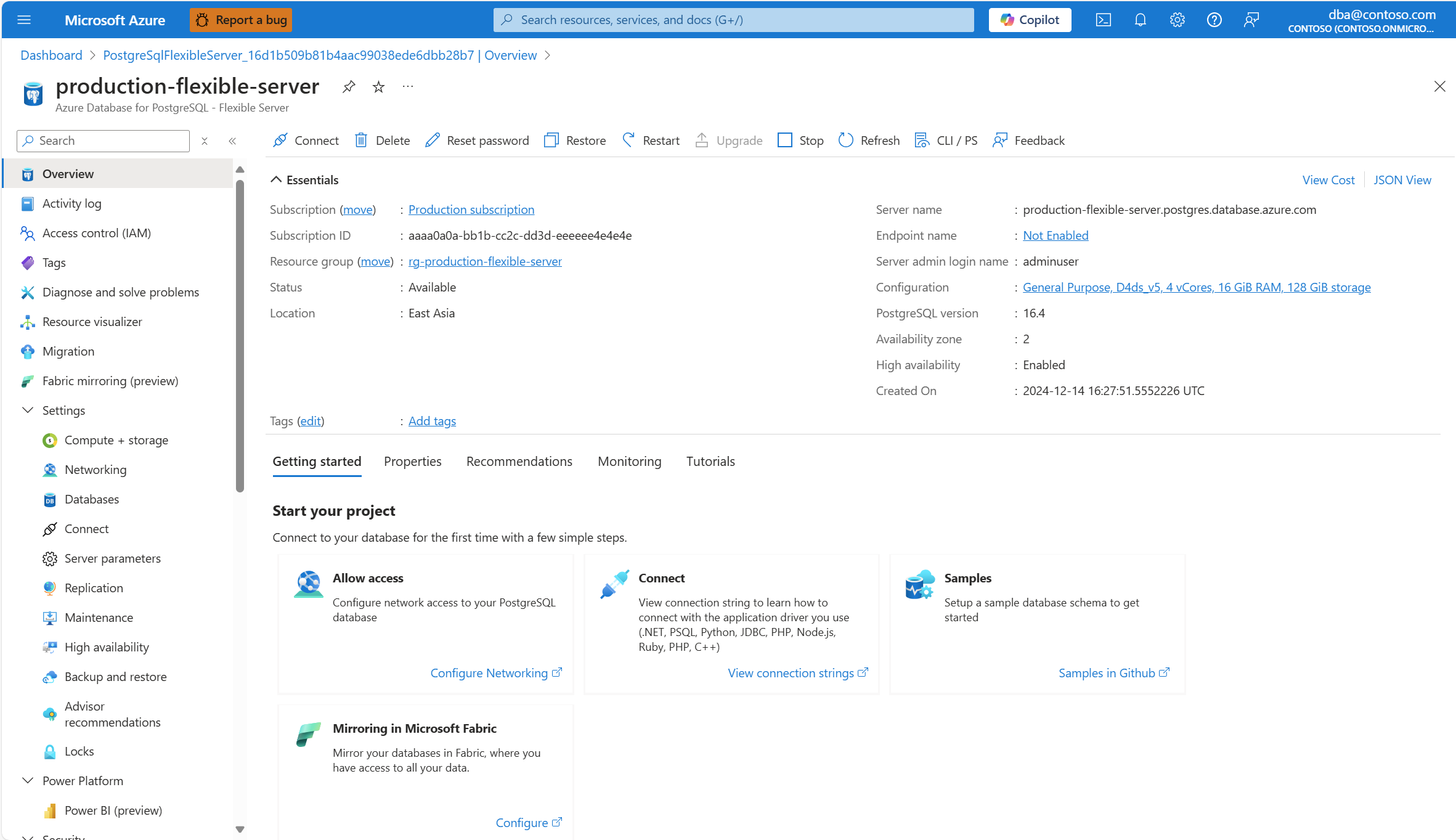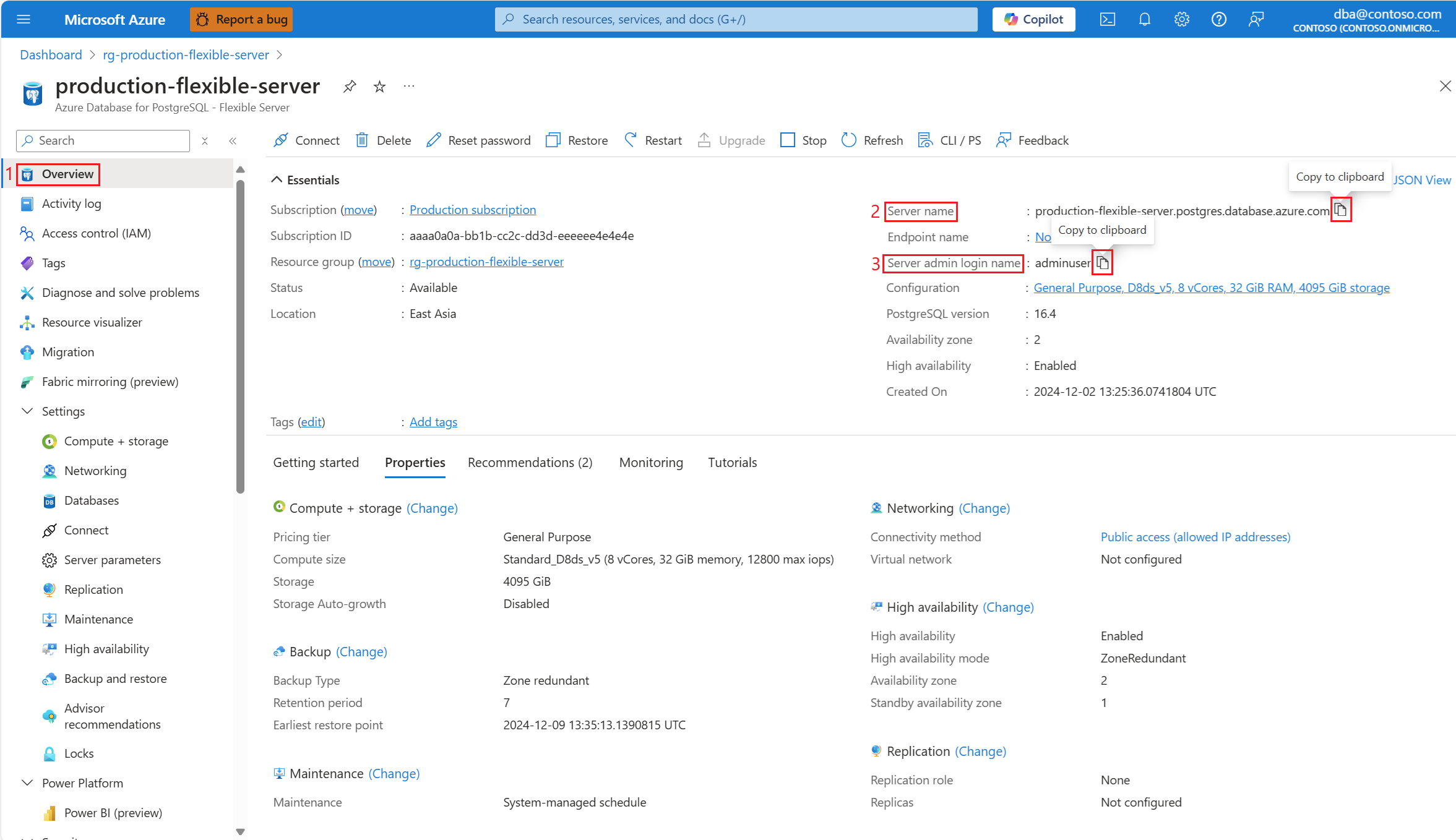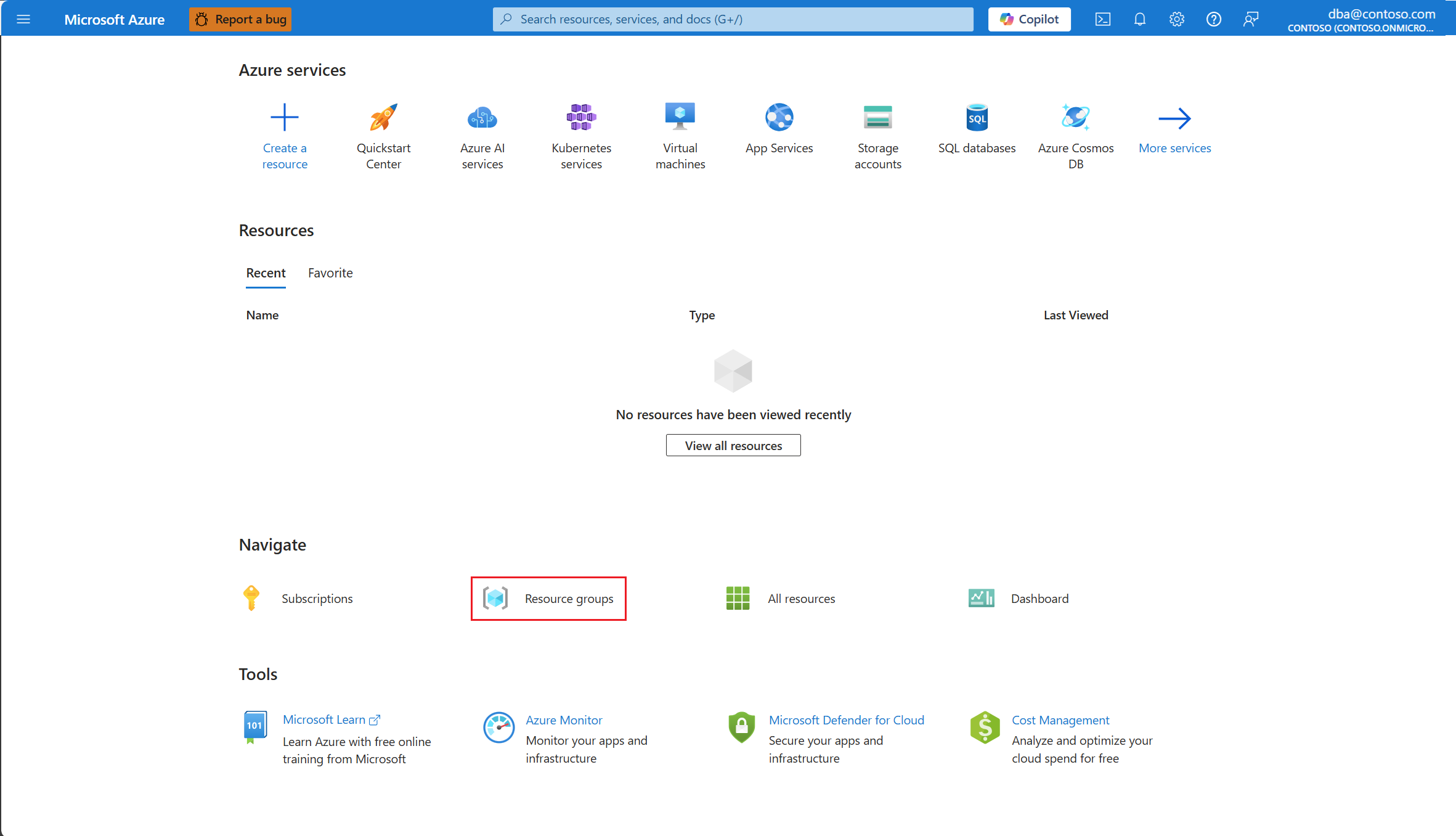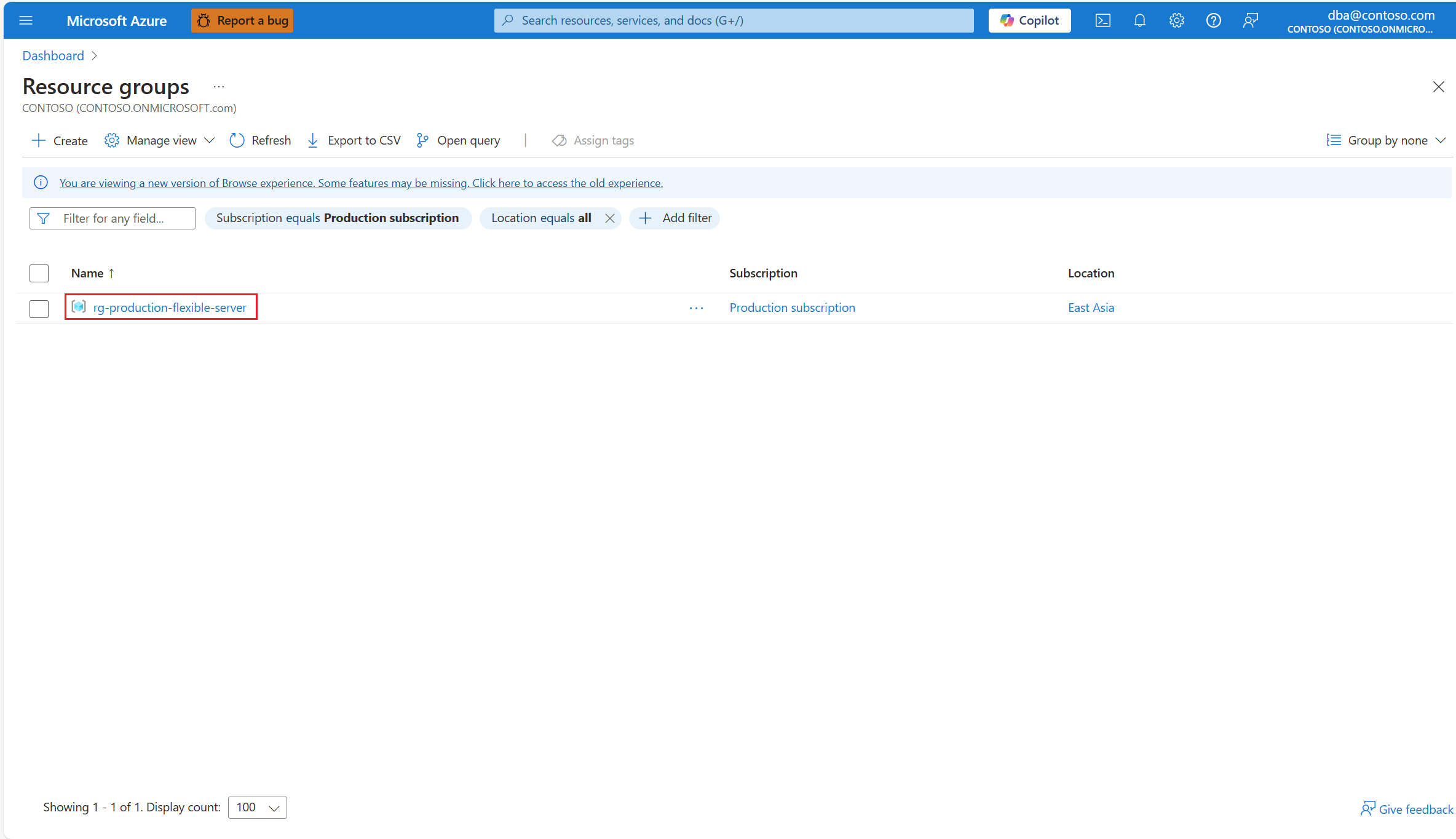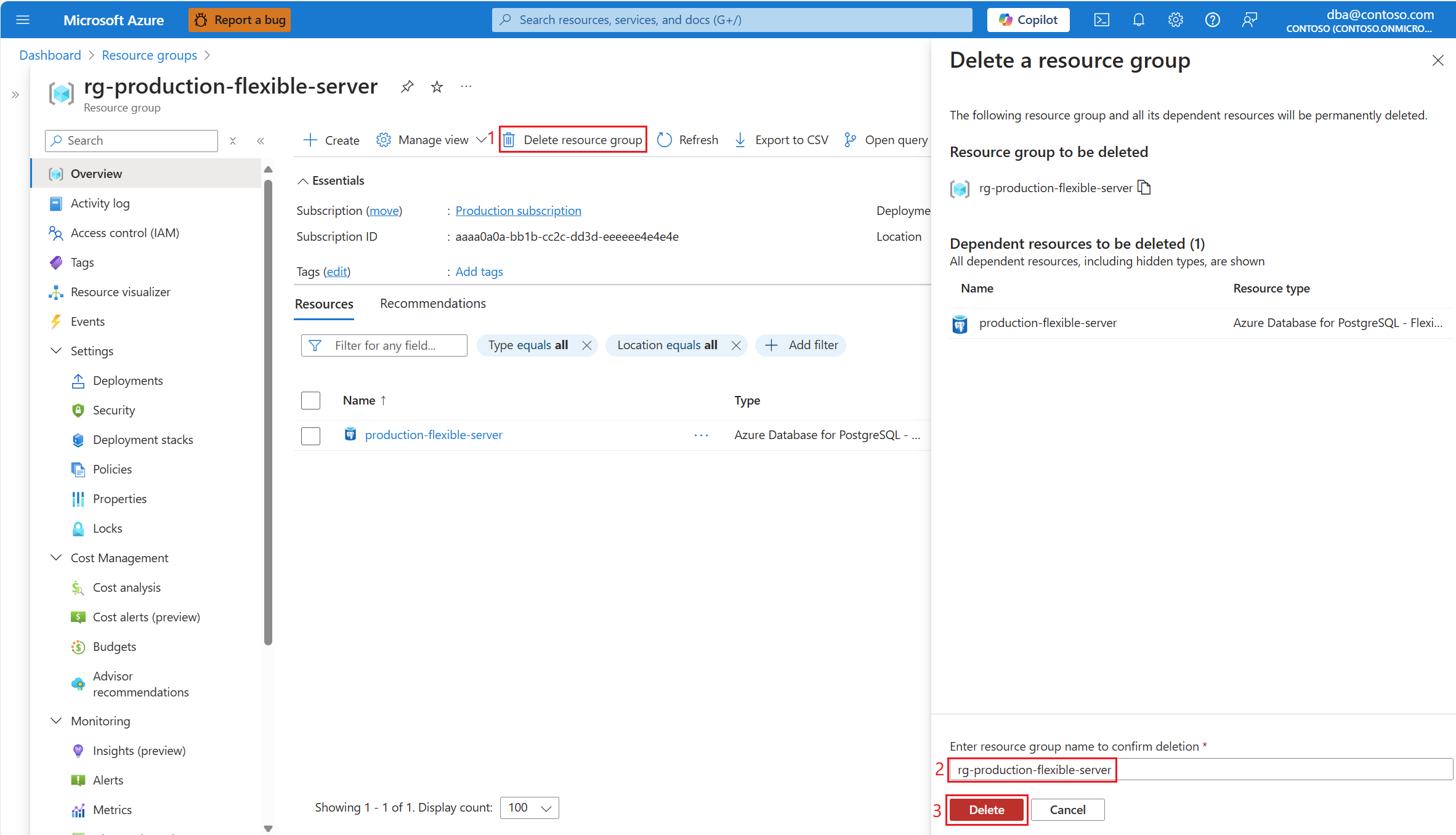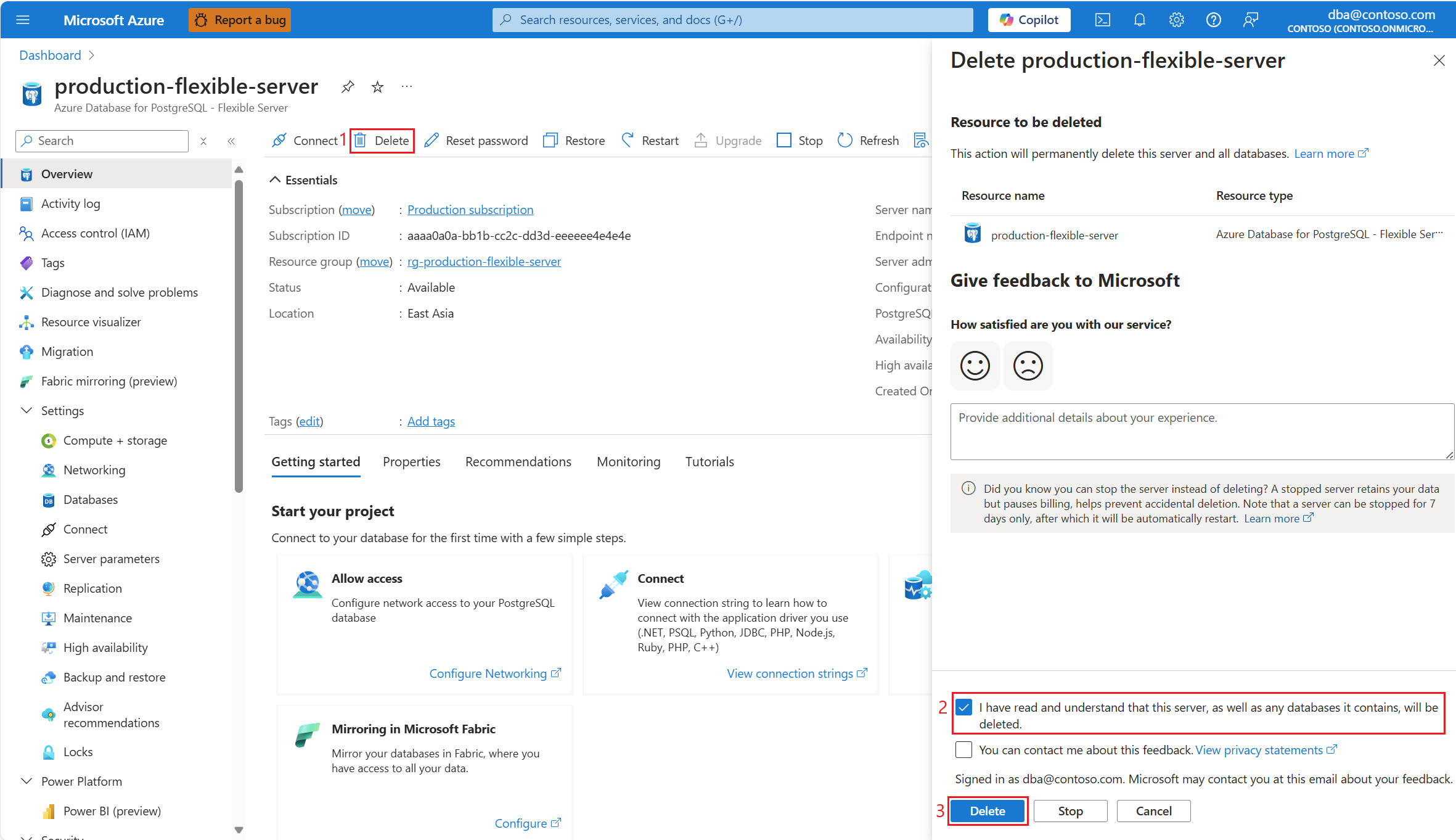Guia de início rápido: criar uma instância do Banco de Dados do Azure para PostgreSQL - Servidor Flexível
APLICA-SE A:  Banco de Dados do Azure para PostgreSQL - Servidor Flexível
Banco de Dados do Azure para PostgreSQL - Servidor Flexível
O servidor flexível do Banco de Dados do Azure para PostgreSQL é um serviço gerenciado que permite executar, gerenciar e dimensionar bancos de dados PostgreSQL altamente disponíveis na nuvem.
Este artigo mostra como criar uma instância do Banco de Dados do Azure para o Servidor Flexível PostgreSQL usando mecanismos diferentes.
Criar um Banco de Dados do Azure para instância de servidor flexível do PostgreSQL
Se não tiver uma subscrição do Azure, crie uma conta do Azure gratuita antes de começar.
Uma instância de servidor flexível do Banco de Dados do Azure para PostgreSQL é criada com um conjunto configurado de recursos de computação e armazenamento. O servidor é criado dentro de um grupo de recursos do Azure.
Selecione qualquer uma das seguintes guias, dependendo do método que você deseja usar para implantar sua instância:
Usando o portal do Azure:
Inicie sessão com as suas credenciais, se tal lhe for solicitado.
Selecione Criar um recurso no canto superior esquerdo do portal.
Em Categorias, selecione Bancos de Dados e, na lista filtrada de tipos de recursos, localize o chamado Banco de Dados do Azure para Servidor Flexível PostgreSQL e selecione Criar.
O assistente Novo Banco de Dados do Azure para servidor flexível PostgreSQL é iniciado e você deve fornecer todas as informações necessárias, começando na guia Noções básicas .
Use a tabela a seguir para entender o significado dos diferentes campos disponíveis na página Noções básicas e como orientação para preencher a página:
Section Definição Valor sugerido Description Pode ser alterado após a criação da instância Detalhes do projeto Subscrição Selecione o nome da assinatura na qual você deseja criar o recurso. Uma subscrição é um contrato com a Microsoft para utilizar uma ou mais plataformas ou serviços na nuvem da Microsoft, para os quais são cobrados encargos com base numa taxa de licença por utilizador ou no consumo de recursos baseado na nuvem. Se tiver várias subscrições, escolha a subscrição na qual pretende ser cobrado pelo recurso. Uma instância de servidor flexível existente do Banco de Dados do Azure para PostgreSQL pode ser movida para uma assinatura diferente daquela que foi criada originalmente. Para obter mais informações, consulte Mover recursos do Azure para um novo grupo de recursos ou assinatura. Grupo de recursos O grupo de recursos na assinatura selecionada, na qual você deseja criar o recurso. Pode ser um grupo de recursos existente ou você pode selecionar Criar novo e fornecer um nome nessa assinatura que seja exclusivo entre os nomes de grupo de recursos existentes. Um grupo de recursos é um contentor que mantém recursos relacionados para uma solução do Azure. O grupo de recursos pode incluir todos os recursos para a solução ou apenas os recursos que pretende gerir como um grupo. Decida como pretende atribuir recursos a grupos de recursos com base no que é mais adequado para a sua organização. Geralmente, adicione recursos que compartilham o mesmo ciclo de vida ao mesmo grupo de recursos para que você possa implantá-los, atualizá-los e excluí-los facilmente como um grupo Uma instância de servidor flexível existente do Banco de Dados do Azure para PostgreSQL pode ser movida para uma assinatura diferente daquela que foi criada originalmente. Para obter mais informações, consulte Mover recursos do Azure para um novo grupo de recursos ou assinatura. Detalhes do servidor Nome do servidor O nome que você deseja atribuir ao servidor. Um nome exclusivo que identifica sua instância de servidor flexível do Banco de Dados do Azure para PostgreSQL. O nome postgres.database.azure.comde domínio é anexado ao nome do servidor fornecido, para estar em conformidade com o nome de host totalmente qualificado pelo qual você pode usar um servidor do Sistema de Nomenclatura de Domínio para resolver o endereço IP da sua instância.Embora o nome do servidor não possa ser alterado após a criação do servidor, você pode usar o recurso de recuperação point-in-time para restaurar o servidor com um nome diferente. Uma abordagem alternativa para continuar usando o servidor existente, mas sendo capaz de se referir a ele usando um nome de servidor diferente, usaria os pontos de extremidade virtuais para criar um ponto de extremidade de gravador com o novo nome desejado. Com essa abordagem, você pode se referir à instância por seu nome original ou aquele atribuído ao ponto de extremidade virtual de gravação. Região O nome de uma das regiões nas quais o serviço é suportado e é mais adequado para você implantar sua instância. Conformidade, residência de dados, preços, proximidade com seus usuários ou disponibilidade de outros serviços na mesma região são alguns dos requisitos que você deve usar ao escolher a região. O serviço não oferece um recurso para realocar uma instância de forma automática e transparente para uma região diferente. Versão do PostgreSQL A versão selecionada por padrão. Você pode selecionar entre a lista das principais versões do PostgreSQL atualmente suportadas pelo serviço. Atualmente, essas versões são: 17 (visualização), 16, 15, 14, 13, 12, 11 Tipo de carga de trabalho Seleção de SKU padrão. Você pode escolher entre Development(Burstable SKU),Production(General Purpose, por padrão, ou SKUs otimizados para memória). Você pode personalizar ainda mais a SKU e o armazenamento selecionando Configurar servidor.O serviço fornece um recurso interno que pode atualizar a versão principal atual da sua instância para qualquer outra versão superior suportada pelo recurso. Para obter mais informações, consulte atualizações de versão principais. Zona de disponibilidade A sua zona de disponibilidade preferida. Você pode escolher em qual zona de disponibilidade deseja que seu servidor seja implantado. Ser capaz de escolher a zona de disponibilidade na qual sua instância é implantada é útil para colocalizá-la com seu aplicativo. Se você escolher Sem preferência, uma zona de disponibilidade padrão será atribuída automaticamente à sua instância durante sua criação. Embora a zona de disponibilidade na qual uma instância é implantada não possa ser alterada após sua criação, você pode usar o recurso de recuperação point-in-time para restaurar o servidor com um nome diferente em uma zona de disponibilidade diferente. Elevada disponibilidade Elevada disponibilidade Habilite-o para a mesma zona ou zona redundante. Se você selecionar uma dessas duas opções, um servidor em espera com a mesma configuração do principal será provisionado automaticamente. O servidor em espera é provisionado na mesma zona de disponibilidade ou em uma zona de disponibilidade diferente dentro da mesma região, dependendo da opção selecionada. Observe que a alta disponibilidade pode ser habilitada ou desabilitada após a criação do servidor. A alta disponibilidade pode ser ativada ou desativada após a criação do servidor. No entanto, se estiver ativado, não pode ser alterado diretamente de Mesma zona para Zona redundante ou vice-versa. Para implementar essa alteração, primeiro você precisa desativar a alta disponibilidade e, em seguida, reativá-la escolhendo o novo modo desejado. Autenticação Método de autenticação Embora o método de autenticação recomendado seja a autenticação do Microsoft Entra, por uma questão de simplicidade, neste início rápido vamos selecionar apenas a autenticação PostgreSQL. Ao selecionar apenas a autenticação PostgreSQL, você precisa fornecer um nome de usuário nativo do PostgreSQL e uma senha. Se você escolher a autenticação do Microsoft Entra, precisará fornecer o identificador de objeto do usuário ou grupo do Microsoft Entra que deseja atribuir como administrador da instância. Se você escolher, autenticação PostgreSQL e Microsoft Entra, você precisa satisfazer ambos os requisitos anteriores. Pode ser alterado para qualquer um dos três valores suportados após a criação do servidor. Nome de utilizador de administrador O nome do usuário nativo do PostgreSQL que você deseja atribuir como administrador da sua instância. Para este exemplo, vamos defini-lo como adminuser.O nome de usuário admin deve conter entre 1 e 63 caracteres, deve consistir apenas em números e letras, não pode começar com pg_ e não pode ser azure_superuser, azure_pg_admin, admin, administrator, root, guest ou public. O nome desse usuário não pode ser alterado após a criação da instância. Além disso, ele não pode ser substituído por algum outro usuário nativo do PostgreSQL que você possa criar na instância. Palavra-passe A senha que você deseja atribuir ao usuário nativo do PostgreSQL que é designado como administrador. Especifique uma senha para a conta de administrador do servidor. Certifique-se de que a sua palavra-passe é suficientemente complexa. Pode ser alterado quantas vezes forem necessárias após a criação do servidor. Para configurar ainda mais a computação e o armazenamento, em Detalhes do servidor, na seção Computação + armazenamento , selecione Configurar servidor. A página Computação + armazenamento é aberta, onde você pode definir várias configurações específicas para o tipo de computação e armazenamento que deseja usar. Depois de configurar a computação e o armazenamento de acordo com suas necessidades, selecione Salvar para retornar à página Noções básicas e continuar a configurar sua instância.
Use a tabela a seguir para entender o significado dos diferentes campos disponíveis na página Computação + armazenamento e como orientação para preencher a página:
Section Definição Valor sugerido Description Pode ser alterado após a criação da instância Cluster Opções de cluster Selecione Servidor. Os valores possíveis são Server (para cargas de trabalho que podem caber em um nó) e Elastic cluster (para capacidade maior que um único nó, o cluster elástico fornece fragmentação baseada em esquema e linha em um banco de dados distribuído em um cluster). Não pode ser alterado em servidores existentes. Contagem de nós Defina como 4. Essa opção só está disponível quando as opções de cluster estão definidas como cluster elástico. O intervalo de valores permitido vai de 1 a 10. Pode ser alterado em servidores existentes. Computação Camada de computação Selecione Propósito Geral. Os valores possíveis são Burstable (normalmente usado para ambientes de desenvolvimento nos quais as cargas de trabalho não precisam da capacidade total da CPU continuamente) e Propósito Geral (normalmente usado para ambientes de produção com cargas de trabalho mais comuns) e Memória otimizada (normalmente usado para ambientes de produção executando cargas de trabalho que exigem uma alta relação memória/CPU). Para obter mais informações, consulte Opções de computação no Banco de Dados do Azure para PostgreSQL - Servidor flexível. Pode ser alterado após a criação do servidor. No entanto, se você estiver usando alguma funcionalidade que só é suportada em determinadas camadas e alterar a camada atual para uma na qual o recurso não é suportado, o recurso deixa de estar disponível ou é desativado. Processador de computação Deixe a configuração padrão. Observe que essa opção pode não estar visível para algumas regiões. Se a região selecionada na guia Noções básicas suportar processadores de mais de um fabricante, a opção estará visível. Nas regiões que suportam processadores de diferentes fabricantes, os valores possíveis são AMD e Intel. Para obter mais informações, consulte Opções de computação no Banco de Dados do Azure para PostgreSQL - Servidor flexível. Pode ser alterado para instâncias existentes, desde que a região em que a instância é implantada ofereça processadores de mais de um fabricante. Tamanho de computação Deixe a configuração padrão. Observe que a lista de valores suportados pode variar entre regiões, dependendo do hardware disponível em cada região. Para obter mais informações, consulte Opções de computação no Banco de Dados do Azure para PostgreSQL - Servidor flexível. Pode ser alterado após a criação da instância. Armazenamento Tipo de armazenamento Selecione SSD Premium. Observe que a lista de valores permitidos pode variar dependendo de quais outros recursos você selecionou. Para obter mais informações, consulte Opções de armazenamento no Banco de Dados do Azure para PostgreSQL - Servidor flexível. Não é possível alterar depois que a instância é criada. Tamanho de armazenamento Deixe a configuração padrão. Observe que a lista de valores suportados pode variar entre regiões, dependendo do hardware disponível em cada região. Para obter mais informações, consulte Opções de computação no Banco de Dados do Azure para PostgreSQL - Servidor flexível. Pode ser alterado após a criação da instância. Só pode ser aumentada. A redução manual ou automática do armazenamento não é suportada. Os valores aceitáveis dependem do tipo de armazenamento atribuído à instância. Nível de desempenho Deixe a configuração padrão. O desempenho das unidades de estado sólido (SSD) Premium é definido quando você cria o disco, na forma de sua camada de desempenho. Ao definir o tamanho provisionado do disco, uma camada de desempenho é selecionada automaticamente. Essa camada de desempenho determina o IOPS e a taxa de transferência do disco gerenciado. Para discos SSD Premium, essa camada pode ser alterada na implantação ou posteriormente, sem alterar o tamanho do disco e sem tempo de inatividade. A alteração da camada permite que você se prepare e atenda a uma demanda maior sem usar o recurso de bursting do disco. Pode ser mais econômico alterar sua camada de desempenho em vez de depender de intermitência, dependendo de quanto tempo o desempenho extra é necessário. Isso é ideal para eventos que exigem temporariamente um nível consistentemente mais alto de desempenho, como compras de férias, testes de desempenho ou execução de um ambiente de treinamento. Para lidar com esses eventos, você pode alternar um disco para uma camada de desempenho mais alta sem tempo de inatividade, pelo tempo que precisar do desempenho extra. Em seguida, você pode retornar à camada original sem tempo de inatividade quando o desempenho extra não for mais necessário. Pode ser alterado após a criação da instância. Crescimento automático do armazenamento Selecione esta opção para ativar o recurso de crescimento automático. Observe que essa opção pode não ser suportada para alguns tipos de armazenamento e pode não ser respeitada para determinados tamanhos de armazenamento. Para obter mais informações, consulte Crescimento automático de armazenamento no Banco de Dados do Azure para PostgreSQL - Servidor flexível. Pode ser alterado após a criação da instância, desde que o tipo de armazenamento ofereça suporte a esse recurso. Elevada disponibilidade Elevada disponibilidade Deixe o valor selecionado por padrão. Os valores suportados são Desabilitado (SLA de 99,9%), Mesma zona (SLA de 99,95%) e Zona redundante (SLA de 99,99%). Observe que as opções de alta disponibilidade suportadas podem variar dependendo da região na qual você está tentando implantar sua instância. Para obter mais informações, consulte Alta disponibilidade no Banco de Dados do Azure para PostgreSQL - Servidor flexível. A alta disponibilidade pode ser ativada ou desativada após a criação do servidor. No entanto, se estiver ativado, não pode ser alterado diretamente de Mesma zona para Zona redundante ou vice-versa. Para implementar essa alteração, primeiro você precisa desativar a alta disponibilidade e, em seguida, reativá-la escolhendo o novo modo desejado. Cópias de segurança Período de retenção de backup (em dias) Deixe o valor selecionado por padrão. O período de retenção de backup padrão é de 7 dias, mas você pode estender o período para um máximo de 35 dias. Observe que as opções de alta disponibilidade suportadas podem variar dependendo da região na qual você está tentando implantar sua instância. Para obter mais informações, consulte Alta disponibilidade no Banco de Dados do Azure para PostgreSQL - Servidor flexível. Pode ser alterado após a criação da instância. Opções de redundância de backup Selecionado automaticamente para você, com base na configuração de alta disponibilidade e redundância geográfica de backups. Os valores possíveis são Localmente redundante (fornece pelo menos 99,9999999999% de durabilidade de objetos de backup ao longo de um ano), Zona redundante (fornece pelo menos 99,99999999999% de durabilidade de objetos de backup ao longo de um ano) e Geo-Redundante (fornece pelo menos 99,99999999999999% de durabilidade de objetos de backup ao longo de um ano). Quando a redundância geográfica está habilitada para o backup, a opção de redundância de backup é definida como Redundância geográfica. Caso contrário, se a alta disponibilidade estiver definida como Desabilitada ou Mesma zona, a redundância de backup será definida como Localmente redundante. E se a alta disponibilidade estiver definida como Zona redundante, a redundância de backup será definida como Zona redundante. Para obter mais informações, consulte Opções de redundância de backup no Banco de Dados do Azure para PostgreSQL - Servidor Flexível. Não é possível alterar após a criação da instância. Redundância geográfica Deixe esta opção desativada. A redundância geográfica em backups só é suportada em instâncias implantadas em qualquer uma das regiões emparelhadas do Azure. Para obter mais informações, consulte Backup e restauração com redundância geográfica no Banco de Dados do Azure para PostgreSQL - Servidor flexível Não é possível alterar após a criação da instância. Depois de fornecer todas as informações necessárias na guia Noções básicas , selecione Avançar: Rede para avançar para a guia Rede , de onde você pode definir as configurações de rede do seu Banco de Dados do Azure para instância de servidor flexível PostgreSQL:
Use a tabela a seguir para entender o significado dos diferentes campos disponíveis na página Rede e como orientação para preencher a página:
Section Definição Valor sugerido Description Pode ser alterado após a criação da instância Conectividade de rede Método de conectividade Selecione Acesso público (endereços IP permitidos) e Ponto de extremidade privado, por uma questão de simplicidade. Os valores possíveis são Acesso público (endereços IP permitidos) e Ponto de extremidade privado e Acesso privado (Integração VNET). Para obter mais informações, consulte Rede com acesso público e pontos de extremidade privados para o Banco de Dados do Azure para PostgreSQL - Servidor flexível com acesso público e Rede com integração de rede virtual para o Banco de Dados do Azure para PostgreSQL - Servidor flexível. Não é possível alterar após a criação da instância. Acesso do público Permitir o acesso público a este recurso através da Internet utilizando um endereço IP público Habilite a caixa de seleção. Ao habilitar essa caixa de seleção, você pode configurar regras de firewall para controlar os intervalos de endereços IP de onde os clientes podem se conectar à sua instância por meio do ponto de extremidade público. Para obter mais informações, consulte Rede com integração de rede virtual para o Banco de Dados do Azure para PostgreSQL - Servidor flexível Pode ser alterado após a criação da instância. Regras da firewall Permitir acesso público de qualquer serviço do Azure no Azure a este servidor Deixe a configuração padrão. Ao habilitar essa caixa de seleção, você configura uma regra de firewall especial para permitir conexões de endereços IP alocados a qualquer serviço ou ativo do Azure, incluindo conexões de assinaturas de outros clientes. Para obter mais informações, consulte Rede com integração de rede virtual para o Banco de Dados do Azure para PostgreSQL - Servidor flexível Pode ser alterado após a criação da instância. + Adicione o endereço IP atual do cliente ( ###.###.###.### ) Selecione o link com esse texto. Isso configura uma regra de firewall para permitir conexões do endereço IP indicado entre parênteses. Esse endereço IP corresponde ao endereço IP público usado pelo computador a partir do qual você está acessando o portal do Azure. Para obter mais informações, consulte Rede com integração de rede virtual para o Banco de Dados do Azure para PostgreSQL - Servidor flexível Pode ser alterado após a criação da instância. Depois de fornecer todas as informações necessárias na guia Rede, selecione Avançar: Segurança para avançar para a guia Segurança, de onde você pode definir as configurações de segurança de dados do seu Banco de Dados do Azure para instância de servidor flexível do PostgreSQL:
Use a tabela a seguir para entender o significado dos diferentes campos disponíveis na página Segurança e como orientação para preencher a página:
Section Definição Valor sugerido Description Pode ser alterado após a criação da instância Encriptação de dados Chave de encriptação de dados Deixe a configuração padrão. Os valores possíveis são Chave gerenciada pelo serviço e Chave gerenciada pelo cliente. Para obter mais informações, consulte Criptografia de dados no Banco de Dados do Azure para PostgreSQL - Servidor flexível. Não é possível alterar após a criação da instância. Depois de fornecer todas as informações necessárias na guia Segurança , selecione Avançar: Tags para avançar para a guia Marcas , de onde você pode anexar algumas tags à sua instância de servidor flexível do Banco de Dados do Azure para PostgreSQL:
Use a tabela a seguir para entender o significado dos diferentes campos disponíveis na página Tags e como orientação para preencher a página:
Section Definição Valor sugerido Description Pode ser alterado após a criação da instância Nome Defina-o como Environment.Para obter mais informações sobre, consulte tags. Pode ser alterado após a criação da instância. Valor Defina-o como PostgreSQL Quickstart.Para obter mais informações sobre, consulte tags. Pode ser alterado após a criação da instância. Depois de fornecer todas as informações necessárias na guia Marcas, selecione Avançar: Revisar + criar para avançar para a guia Revisar + criar, de onde você pode revisar todas as configurações definidas para sua nova instância de servidor flexível do Banco de Dados do Azure para PostgreSQL, antes de acionar sua criação:
Depois de analisar se os valores de todas as configurações correspondem aos seus requisitos, selecione Criar para iniciar a implantação de sua nova instância de servidor flexível do Banco de Dados do Azure para PostgreSQL:
Uma nova implantação é iniciada para criar sua instância de servidor flexível do Banco de Dados do Azure para PostgreSQL:
Quando a implantação for concluída, você poderá selecionar Ir para o recurso para chegar à página Visão geral da sua nova instância de servidor flexível do Banco de Dados do Azure para PostgreSQL e começar a usá-la:
Bancos de dados disponíveis em uma instância de servidor flexível do Banco de Dados do Azure para PostgreSQL
Por padrão, um banco de dados chamado postgres é criado em sua instância. A base de dados postgres é uma base de dados predefinida que se destina a ser utilizada por utilizadores, utilitários e aplicações de terceiros.
Um segundo banco de dados que é criado em cada instância é azure_maintenance. Embora você possa se conectar a esse banco de dados, você tem permissões mínimas concedidas para que você quase não possa fazer nada nele.
Finalmente, há o azure_sys de banco de dados, que é usado para hospedar alguns objetos usados por recursos como armazenamento de consultas e ajuste de índice.
Nota
As conexões com sua instância de servidor flexível do Banco de Dados do Azure para PostgreSQL normalmente se comunicam pela porta 5432. Uma exceção a isso é quando você está se conectando por meio de um pool de conexões como o PgBouncer interno, que é integrado ao Banco de Dados do Azure para PostgreSQL - Servidor Flexível. Built-in PgBouncer ouve na porta 6432. Quando tenta ligar a partir de uma rede empresarial, o tráfego de saída através da porta 5432 (ou 6432 se estiver a ligar através do PgBouncer) pode ser bloqueado pela firewall da rede. Se esse for o caso, você não poderá se conectar à sua instância, a menos que seu departamento de TI permita que você roteie o tráfego do computador para a instância de destino, através da porta necessária (5432 ou 6432).
Obter as informações da ligação
Para se conectar à sua instância, você precisa ter seu nome totalmente qualificado e as credenciais do usuário com o qual deseja se conectar. Você deve ter anotado esses valores de quando implantou a instância, anteriormente neste artigo. Se você não fez, você pode recuperar tudo, exceto a senha do usuário administrador. Se você esqueceu a senha atribuída à sua instância, sempre poderá redefini-la. Para saber como fazê-lo, consulte Repor palavra-passe de administrador.
Usando o portal do Azure:
Conecte-se usando psql
Há muitos aplicativos que você pode usar para se conectar à sua instância de servidor flexível do Banco de Dados do Azure para PostgreSQL. Se o seu computador cliente tiver o PostgreSQL instalado, você poderá usar uma instância local do psql para se conectar a uma instância de servidor flexível do Banco de Dados do Azure para PostgreSQL. Se não estiver instalado na sua máquina, transfira o pacote pronto a usar destinado à sua plataforma e instale-o.
Uma vez instalado, você pode usar o utilitário de linha de comando psql para se conectar à instância de servidor flexível do Banco de Dados do Azure para PostgreSQL.
Execute o seguinte comando psql para se conectar a uma instância de servidor flexível do Banco de Dados do Azure para PostgreSQL.
psql "host=<server> port=<port> user=<admin-user> dbname=postgres sslmode=require"Por exemplo, o comando a seguir se conecta ao banco de dados padrão chamado
postgresem sua instânciaproduction-flexible-server.postgres.database.azure.comde servidor flexível do Banco de Dados do Azure para PostgreSQL usando um nome de usuário chamadoadminuser. Quando solicitado, digite a senha correspondente a esse usuário.psql "host=production-flexible-server.postgres.database.azure.com port=5432 user=adminuser dbname=postgres sslmode=require"Quando estiver ligado, o utilitário psql apresenta uma linha de comandos postgres onde escreve os comandos de sql. Na saída de conexão inicial, um aviso pode aparecer porque o psql que você está usando pode ser uma versão diferente da versão da instância de servidor flexível do Banco de Dados do Azure para PostgreSQL.
Exemplo de saída psql:
psql (14.13, server 16.4) WARNING: psql major version 14, server major version 16. Some psql features might not work. SSL connection (protocol: TLSv1.3, cipher: TLS_AES_256_GCM_SHA384, bits: 256, compression: off) Type "help" for help. postgres=>Se não houver nenhuma regra de firewall na instância para o endereço IP público do qual você está tentando se conectar, você receberá um erro como:
psql: error: connection to server at "<server>.postgres.database.azure.com" (###.###.###.###), port 5432 failed: Connection timed out Is the server running on that host and accepting TCP/IP connections?Crie um banco de dados em branco chamado
user_databaseno prompt digitando o seguinte comando:CREATE DATABASE user_database;No prompt, execute o seguinte comando para alternar conexões com o banco de dados
user_databaserecém-criado:\c user_databaseDigite
\qe selecione Enter para sair do psql.
Você se conectou à instância de servidor flexível do Banco de Dados do Azure para PostgreSQL via psql e criou um banco de dados de usuário em branco.
Clean up resources (Limpar recursos)
Você pode limpar os recursos criados neste início rápido de duas maneiras. Pode eliminar o grupo de recursos do Azure, que inclui todos os recursos no grupo de recursos. Se quiser manter intactos outros recursos implantados no mesmo grupo de recursos, você poderá excluir apenas a instância flexível do servidor do Banco de Dados do Azure para PostgreSQL.
Usando o portal do Azure:
Para excluir todo o grupo de recursos, incluindo o servidor recém-criado.
Selecione Grupos de recursos.
Procure o grupo de recursos que pretende eliminar e selecione o respetivo nome.
Na página Visão geral do grupo de recursos escolhido, selecione Excluir grupo de recursos, digite o nome do grupo de recursos na caixa de texto Digite o nome do grupo de recursos para confirmar a exclusão e selecione Excluir.
Para excluir apenas o servidor recém-criado.
Localize o seu servidor no portal, se não estiver aberto. Uma maneira de fazer isso é digitando o nome do servidor na barra de pesquisa. Quando o recurso com o nome correspondente for mostrado, selecione esse recurso.
Na página Descrição geral, selecione Eliminar. Selecione Li e compreendo que este servidor, bem como quaisquer bases de dados nele contidas, serão eliminados., e selecione Eliminar.